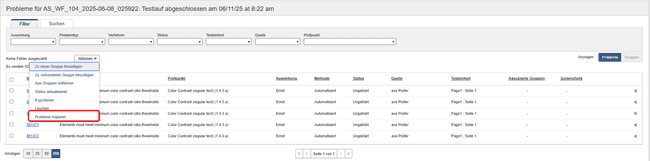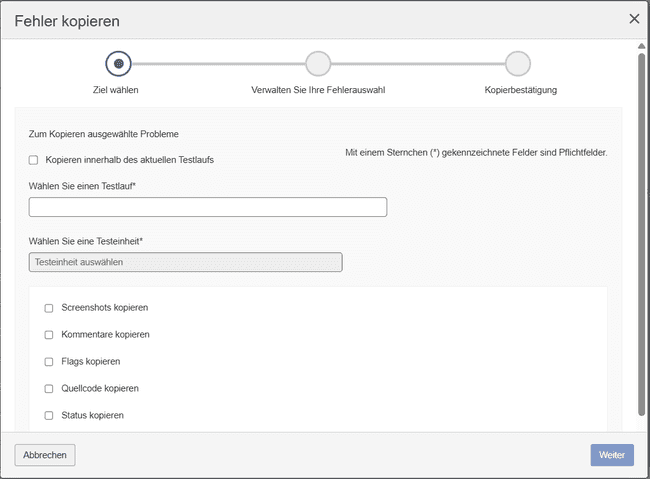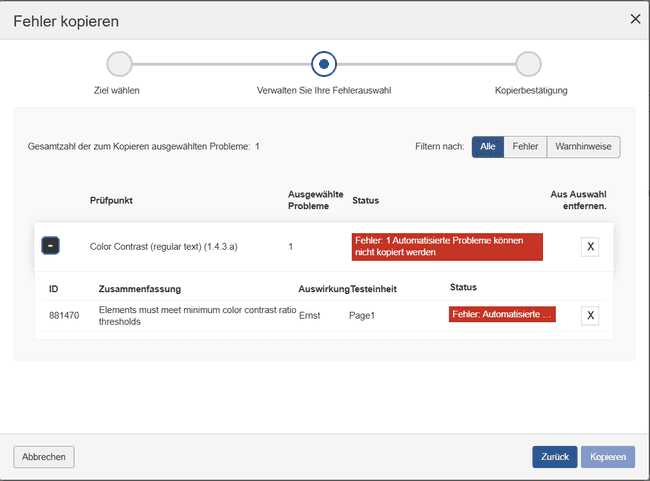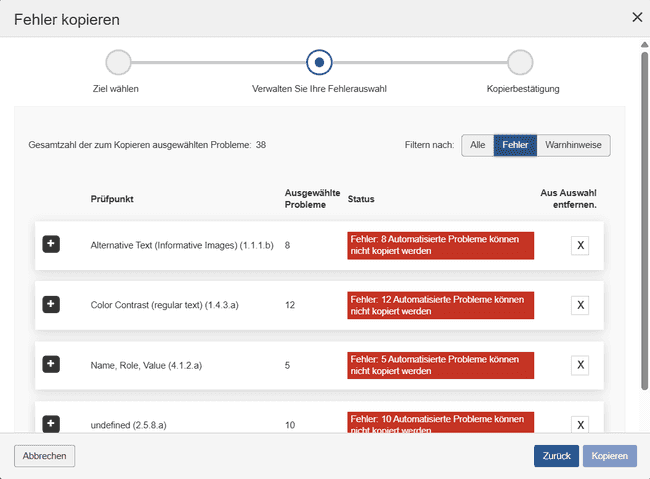Problemen met kopiëren
U kunt bestaande problemen van de ene testrun naar de andere of binnen testruns kopiëren. U start het kopiëren van een probleem door de vervolgkeuzelijst te gebruiken of door met de rechtermuisknop op de afzonderlijke problemen te klikken.
To copy issues:
-
Selecteer op het Testruns-scherm de problemen die u wilt kopiëren en activeer in de kolom Acties de optie Copy Issues in het vervolgkeuzemenu. U kunt ook met de rechtermuisknop op de afzonderlijke problemen klikken en de optie Problemen kopiëren selecteren.
-
Het dialoogvenster Kopieerproblemen wordt weergegeven met het eerste scherm: Kies bestemming.
-
Selecteer het selectievakje Kopiëren binnen de huidige test-run als u de geselecteerde problemen binnen dezelfde test-run wilt kopiëren.
-
Voer in het veld Kies een test-run de naam in van de test-run waarvan u de problemen wilt kopiëren. De namen van de testruns worden weergegeven terwijl u typt.
Let op: Als de testrun niet geldig is, verschijnt er een foutmelding onder het veld. Een voorbeeld van een foutmelding is "Digital asset type is not compatible with the selected test run."
-
Selecteer de testeenheid die u wilt kopiëren uit de testruns in het vervolgkeuzemenu in het veld Kies een testeenheid.
-
Selecteer de volgende selectievakjes als u ze samen met de problemen wilt kopiëren: Schermafbeeldingen, Opmerkingen, Vlaggen, Broncode en Status.
-
Activeer Volgende.
-
-
In het scherm 'Beheer uw probleemselectie' dat wordt weergegeven, worden de controlepunten en problemen weergegeven, samen met de fouten en waarschuwingen in de statuskolom.
-
Als de knop Kopiëren is ingeschakeld, kunt u doorgaan en de items (controlepunten) kopiëren. U kunt de lijst met controlepunten ook uitvouwen en de afzonderlijke testeenheden selecteren die u uit de specifieke lijst wilt kopiëren.
-
Met de optie Filteren op kunt u de weer te geven controlepunten filteren op basis van de opties: Alles, Fouten en Waarschuwingen.

- Verwijder de controlepunten die u niet wilt kopiëren met de knop Sluiten in de kolom Verwijderen uit selectie.
-
Activeer de knop Kopiëren om naar het volgende scherm te gaan. De knop Kopiëren wordt pas actief nadat u alle controlepunten met fouten hebt verwijderd.
-
-
In het scherm Kopieerbevestiging worden de issues gekopieerd en de bevestiging weergegeven. Gebruik de link Ga naar issues om naar de gekopieerde issues te gaan.
-
Activeer Gereed om terug te keren naar het scherm Testruns.